7 Trình ghi màn hình ổn định cho iPhone: Ghi lại các hoạt động của iPhone dễ dàng hơn
Tất cả chúng ta đều thấy rằng iPhone của Apple rất được ưa chuộng trên toàn thế giới. Họ tự hào có cơ sở người dùng ấn tượng với khoảng 1 tỷ thiết bị đang hoạt động. Trong những năm qua, Apple đã liên tục nâng cao sản phẩm chủ lực của mình bằng cách giới thiệu nhiều tính năng. Nó thúc đẩy một cộng đồng người dùng tận tâm và trung thành. Đáng chú ý, việc tích hợp chức năng ghi màn hình đã trở thành tính năng tiêu chuẩn bắt đầu từ phiên bản iOS 11 trở đi. Tuy nhiên, mặc dù trình ghi màn hình gốc trên iPhone phục vụ mục đích cho các tác vụ hàng ngày nhưng nó vẫn có những hạn chế và thiếu một số tính năng nâng cao nhất định.
Vì lý do đó, chúng tôi đã tạo bài đăng blog này để bạn có thể đi sâu vào khám phá toàn diện về top phần mềm ghi màn hình cho iPhone. Các ứng dụng của bên thứ ba này cung cấp một loạt các tính năng tinh vi vượt xa khả năng của máy ghi âm gốc, khiến chúng đặc biệt hữu ích cho mục đích chuyên nghiệp. Do đó, không cần thêm lời giới thiệu nào nữa, chúng ta hãy bắt đầu đi sâu vào bài đánh giá bên dưới.
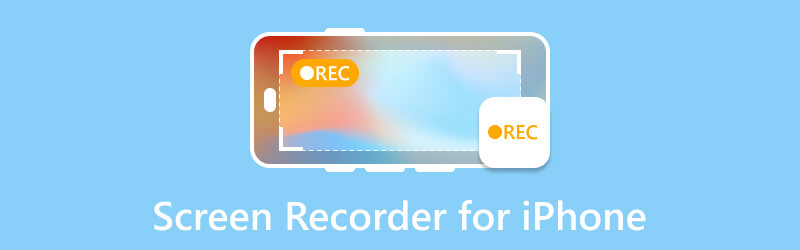
NỘI DUNG TRANG
Phần 1. Các vấn đề thường gặp của Screen Recorder mặc định của iPhone
Trình ghi màn hình mặc định của iPhone là một tính năng tiện dụng. Tuy nhiên, với tư cách là người dùng, bạn vẫn có thể gặp phải một số vấn đề phổ biến. Một vấn đề thường gặp là ứng dụng ghi màn hình của iPhone có thể dừng đột ngột hoặc không lưu đúng cách. Ngoài ra, bạn có thể nhận thấy tốc độ khung hình giảm, dẫn đến bản ghi bị giật. Vấn đề khác là gì? Đó là sự vắng mặt của khả năng thu âm thanh bên ngoài. Điều này có nghĩa là trình ghi màn hình có thể không thu được âm thanh từ các ứng dụng khác hoặc từ chính thiết bị. Ngoài ra, bạn có thể phải đối mặt với những thách thức với kích thước tệp của bản ghi vì bạn có thể chiếm một lượng không gian lưu trữ đáng kể. Và cuối cùng, thỉnh thoảng có trục trặc và lỗi trong chức năng ghi màn hình có thể dẫn đến trải nghiệm người dùng kém mượt mà.
Phần 2. 7 Trình ghi màn hình của bên thứ ba ổn định cho iPhone
1. Ghi lại nó
Xếp hạng: 4.6.
Ghi lại nó là một trong những ứng dụng đặc biệt nhất được thiết kế để chụp màn hình điện thoại của bạn, cung cấp một tính năng độc đáo cho phép bạn kết hợp tính năng ghi hình ảnh trong màn hình của mình. Chức năng linh hoạt này của trình ghi màn hình iPhone kèm âm thanh này tỏ ra đặc biệt có giá trị đối với những người sáng tạo tham gia sản xuất video phản ứng hoặc bình luận. Nó cho phép họ tích hợp liền mạch nét mặt và lời bình luận vào một góc được chỉ định của màn hình. Hơn nữa, khả năng ghi lại quá trình chơi trò chơi của ứng dụng càng củng cố vị thế của nó như một lựa chọn tối ưu cho người dùng iPad, đặc biệt là những người đam mê cộng đồng chơi game. Với khả năng ghi lại cả hoạt động trên màn hình và phản ứng của người dùng, Record It là giải pháp ghi màn hình toàn diện và hàng đầu.
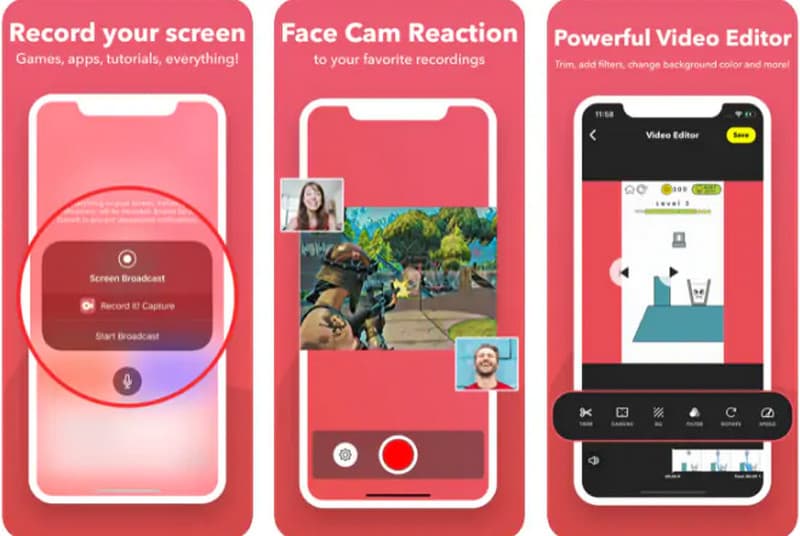
Ưu điểm:
- Bạn có thể thêm suy nghĩ hoặc nhận xét của mình vào các video đã có trên điện thoại của mình.
- Đơn giản để thực hiện các chỉnh sửa cơ bản một cách dễ dàng.
- Trình ghi màn hình dành cho iPhone này miễn phí, giúp bạn tiết kiệm tiền.
Nhược điểm:
- Phiên bản miễn phí của nó giới hạn thời gian ghi ở mức ba phút, điều này có thể hạn chế thời gian ghi lâu hơn.
- Phiên bản pro nâng cấp có một mức giá.
2. Face Cam - Trình ghi màn hình
Xếp hạng: 4.6.
Tiếp tục là thế này Camera khuôn mặt. Trình ghi màn hình này là sự lựa chọn tuyệt vời cho những ai muốn có nhiều quyền kiểm soát hơn đối với bản ghi màn hình iPhone của mình. Hơn nữa, nó còn đi kèm với nhiều bộ lọc và nhãn dán để tăng thêm niềm vui. Ngoài ra, nếu bạn đang tìm kiếm một ứng dụng cho phép bạn điều chỉnh kích thước ghi và tốc độ khung hình, trình ghi màn hình này sẽ cung cấp cho bạn nhiều tùy chọn. Tuy nhiên, cần lưu ý rằng một số tính năng bổ sung này yêu cầu mua phiên bản chuyên nghiệp, phiên bản này có thể không phải là giá trị tốt nhất cho tất cả mọi người. Vì vậy, nếu việc mua hàng không phải là vấn đề đối với bạn thì việc lựa chọn có thể là một việc tốt.
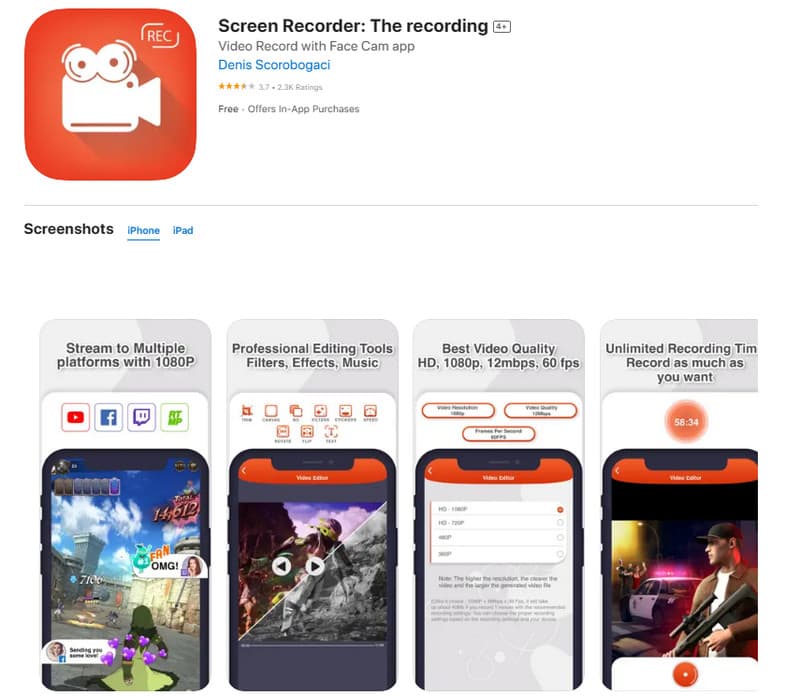
Ưu điểm:
- Nó cho phép bạn có nhiều quyền kiểm soát video của bạn trông như thế nào.
- Nó cho phép bạn thêm văn bản và chỉnh sửa video của mình.
Nhược điểm:
- Nó đi kèm với hệ thống tiền xu có thể gây phiền toái khi mua nâng cấp.
- Chi phí của công cụ này có thể tăng lên nếu bạn chọn tùy chọn thanh toán hàng tháng.
3. Trình ghi màn hình chuyên nghiệp
Xếp hạng: 4.5.
Tiếp theo trong danh sách là điều này Trình ghi màn hình Pro. Ứng dụng này dành cho ghi lại màn hình iPhone của bạn thật tuyệt vời để chụp khuôn mặt của bạn trong khi phản ứng với nội dung và thêm ghi chú vào bất cứ điều gì đang xảy ra trên màn hình của bạn. Hơn nữa, nó cực kỳ tiện dụng để tạo hướng dẫn và các loại video khác nhau. Ngoài ra, tính năng chú thích trực tiếp thú vị là một điểm nhấn thú vị. Một lý do khác cần lưu ý là trình ghi màn hình iPhone có âm thanh này đi kèm với một số công cụ chỉnh sửa khá thú vị để làm cho video và bản ghi màn hình của bạn trông đẹp hơn nữa.
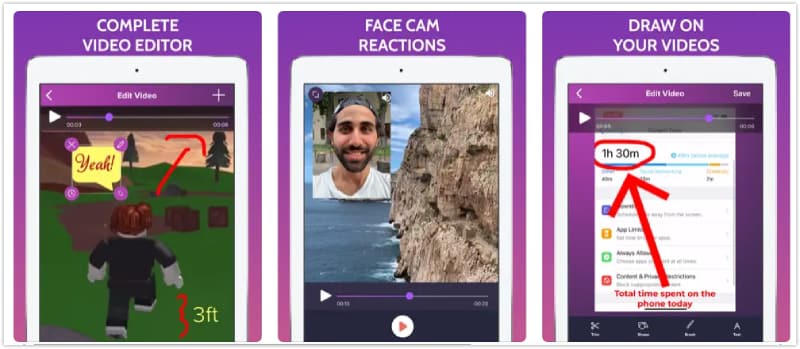
Ưu điểm:
- Nó có một giao diện đơn giản và thân thiện với người dùng.
- Nó cho phép sản xuất các video và hướng dẫn chơi game đa dạng, bao gồm tùy chọn thêm chú thích.
Nhược điểm:
- Không có nhiều sự linh hoạt trong việc điều chỉnh các tùy chọn khác nhau.
- Nó có khả năng yêu cầu người dùng nâng cấp để có khả năng toàn diện hơn.
4. Đầu ghi DU
Xếp hạng: 4.3.
Nếu bạn đang tìm kiếm một ứng dụng chia sẻ tệp trên nhiều nền tảng khác nhau thì đây là DU Recorder. Nó là một ứng dụng hoàn hảo cho cả ghi âm và phát trực tiếp. Nó giúp bạn dễ dàng chia sẻ nội dung của mình trên các nền tảng như Facebook và YouTube. Với ứng dụng ghi màn hình iPhone này, bạn có thể cải thiện video của mình bằng các công cụ chỉnh sửa thân thiện với người dùng. Hơn nữa, bạn có thể áp dụng các bộ lọc, thêm nhạc và cắt cảnh của mình để tạo ra sản phẩm cuối cùng bóng bẩy và chuyên nghiệp. Tuy nhiên, mặc dù bạn có thể truy cập trình ghi iOS này miễn phí, hãy nhớ rằng một số tính năng nâng cao có thể yêu cầu nâng cấp trả phí, giống như những tính năng khác cung cấp.
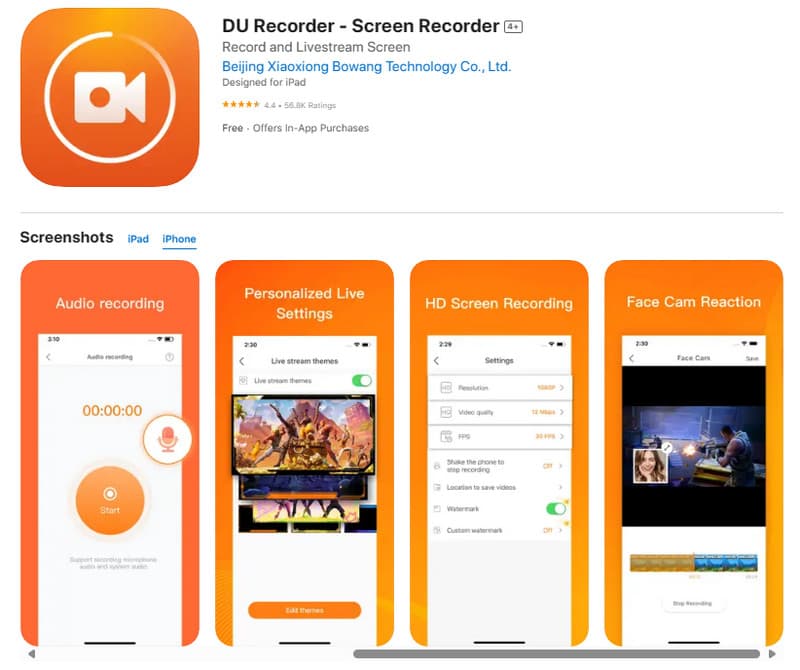
Ưu điểm:
- Nó cho phép bạn bắt đầu phát trực tiếp trên nhiều nền tảng khác nhau một cách dễ dàng.
- Nó tương thích với các địa chỉ RTMP và Replaykit.
Nhược điểm:
- Khi âm thanh được ghi ở các định dạng, chất lượng có thể bị giảm.
- Số khung hình trên giây hoặc FPS có thể không cao lắm.
5. Chụp TechSmith
Xếp hạng: 4.3.
Chụp TechSmith là một ứng dụng miễn phí có trên App Store cho phép bạn ghi lại những gì đang diễn ra trên màn hình iPhone của mình và dễ dàng chia sẻ nó với người khác. Nó rất tiện lợi để ghi lại những nội dung như bài thuyết trình, hội thảo trên web, hướng dẫn và nhiều hoạt động khác. Do đó, nếu bạn muốn hiển thị cho ai đó quy trình từng bước về cách sử dụng ứng dụng trên thiết bị của mình hoặc chia sẻ màn hình của bạn trong cuộc họp ảo, TechSmith Capture sẽ giúp bạn. Tuy nhiên, không giống như các ứng dụng khác được trình bày ở trên, ứng dụng ghi màn hình này có vẻ như là một thách thức trong việc điều hướng.
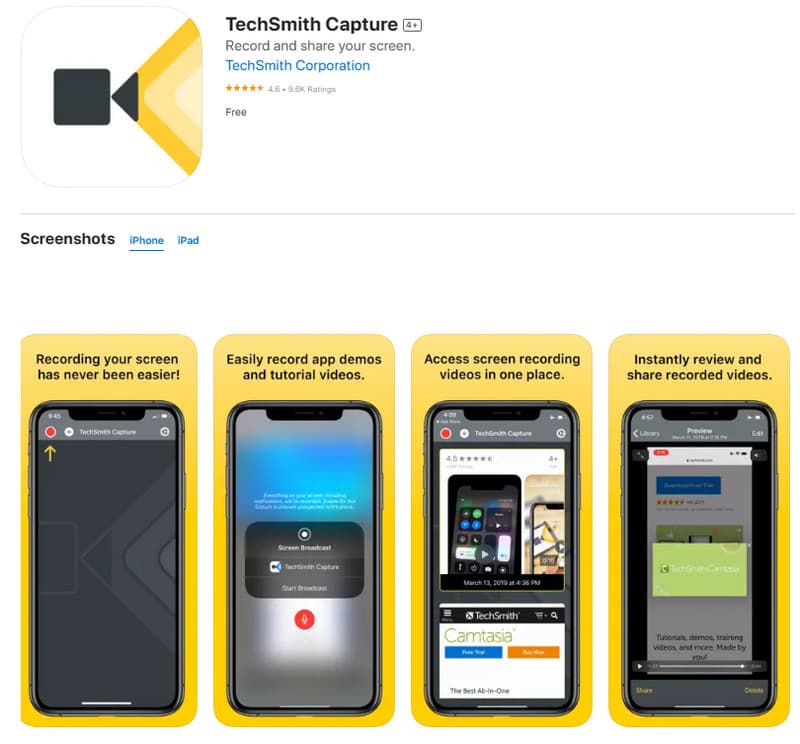
Ưu điểm:
- Nó hoàn toàn miễn phí. Bạn sẽ không cần phải tốn bất kỳ khoản tiền nào để sử dụng nó.
- Nó cung cấp nhiều tính năng khác nhau, cung cấp cho bạn các tùy chọn khác nhau để ghi và chỉnh sửa.
Nhược điểm:
- Giao diện của nó không thân thiện lắm với người dùng. Có thể sẽ hơi khó hiểu đối với những người mới sử dụng lần đầu.
- Các video được ghi có thể lớn.
- Ứng dụng sử dụng nhiều tài nguyên trên thiết bị của bạn, có thể khiến thiết bị chạy chậm hơn khi sử dụng.
6. Screen Recorder – Phát trực tiếp
Xếp hạng: 4.3.
Screen Recorder là phần mềm thân thiện và hiệu quả được thiết kế cho Mac OS. Người dùng iPhone có thể thích ứng dụng này vì nó giúp họ dễ dàng quay và chỉnh sửa video. Với công cụ này, bạn có thể ghi lại các hoạt động trên màn hình của mình với chất lượng cao, thậm chí lên tới độ phân giải 4K. Hơn nữa, nó đi kèm với các tính năng nâng cao hoàn hảo để tạo bản demo trông chuyên nghiệp, ghi lại các thủ thuật chơi trò chơi hoặc lối chơi, tạo bài thuyết trình và trình chiếu hình ảnh. Phiên bản mới nhất cũng bao gồm tính năng Bảng trắng, cho phép bạn thể hiện kỹ năng nghệ thuật hoặc giảng dạy của mình bằng cách tạo video vẽ hoặc nội dung hướng dẫn. Ngoài ra, bạn có thể sử dụng nó để phản chiếu màn hình iPhone của mình để tạo các hướng dẫn hấp dẫn.
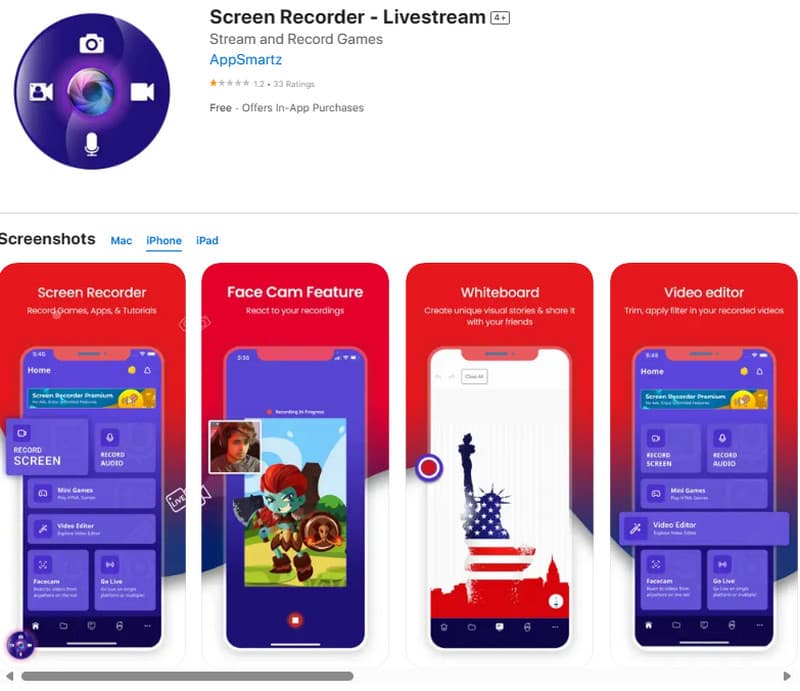
Ưu điểm:
- Thật đơn giản để bắt đầu phát sóng trên nhiều nền tảng khác nhau cùng một lúc.
- Nhân đôi như một ứng dụng ghi âm cho iPad hoặc Mac.
Nhược điểm:
- Phiên bản trả phí của nó đắt hơn so với các ứng dụng khác.
- Nó thỉnh thoảng gặp sự cố.
7. Trình ghi màn hình Vidmore
Xếp hạng: 4.3.
Nếu tất cả các ứng dụng ghi màn hình iPhone ở trên không thu hút được sự quan tâm của bạn hoặc có lẽ bạn vẫn chưa biết cách tải ứng dụng ghi màn hình trên iPhone, hãy thử phần mềm ghi iPhone này mà bạn có thể sử dụng trên Windows và Mac. Thật thú vị, bạn có thể sử dụng phần mềm này Máy ghi âm Vidmore Sceeen để chụp màn hình iPhone trực tiếp từ máy tính bằng cách sử dụng tính năng Screen Mirroring của iPhone. Hơn nữa, phần mềm tuyệt vời này được trang bị nhiều tùy chọn ghi khác nhau, chẳng hạn như để ghi video, âm thanh, trò chơi, cửa sổ, webcam và thậm chí cả ghi âm điện thoại. Có, bạn đã nghe đúng – bạn có thể thực hiện tất cả các loại tác vụ trên iPhone thông qua máy ghi âm điện thoại iOS và Android. Điều làm nên sự khác biệt của nó là thiết kế thân thiện với người dùng, có giao diện đơn giản không yêu cầu chuyên môn kỹ thuật. Vì vậy, nếu bạn đang thắc mắc về việc cài đặt trình ghi màn hình này trên iPhone của mình thì thật dễ dàng miễn là iPhone và máy tính của bạn được kết nối với cùng một mạng WiFi.
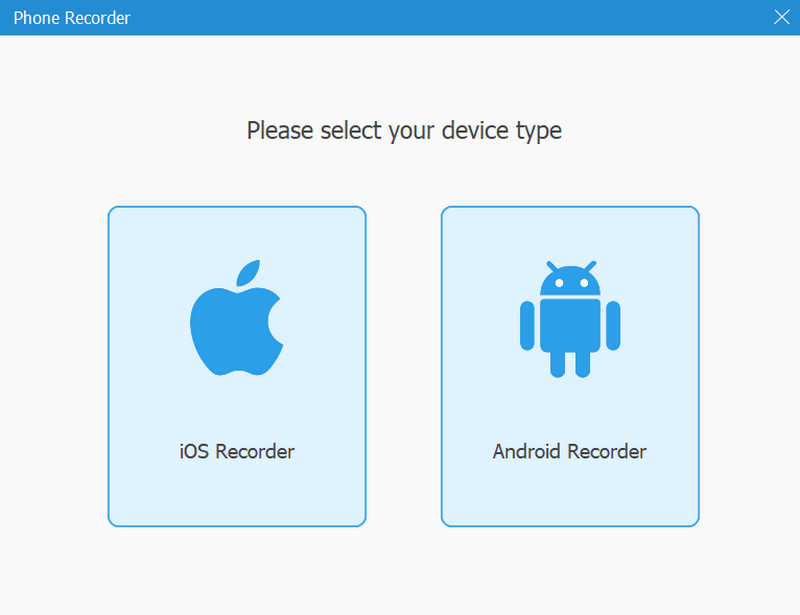
Ưu điểm:
- Nó có thể chụp màn hình và âm thanh iPhone của bạn một cách hiệu quả.
- Nó đi kèm với một phiên bản dùng thử miễn phí.
- Nó là một máy ghi màn hình đa chức năng cho nhiều mục đích khác nhau.
Nhược điểm:
- Bạn sẽ cần một máy tính để bàn hoặc máy Mac để cài đặt nó.
Phần 3. Câu hỏi thường gặp về iPhone Screen Recorder
Làm cách nào để bật tính năng ghi màn hình?
Để bật tính năng ghi màn hình trên iPhone của bạn, hãy đi tới Cài đặt>Trung tâm điều khiển>Tùy chỉnh điều khiển, sau đó thêm ứng dụng.
Làm thế nào để bạn ghi lại trên iPhone khi màn hình tắt?
Thật không may, bạn không thể ghi màn hình khi màn hình tắt. Điều này là do tính năng ghi màn hình iOS gốc yêu cầu màn hình phải được bật.
Phần mềm ghi màn hình nào tốt nhất cho iPhone?
Có một số lựa chọn tốt để được coi là trình ghi màn hình tốt nhất. Nó phụ thuộc vào mô hình iOS bạn có.
Phần kết luận
Có nhiều phần mềm ghi màn hình cho iPhone ngoài kia, nhưng chỉ một số ít có thể ghi lại màn hình của bạn một cách hiệu quả. Điều đó có nghĩa là danh sách các ứng dụng hiệu quả ở trên là hướng dẫn hữu ích để chọn ứng dụng tốt nhất cho bạn.


